Hoe de achtergrond op afbeeldingen te verwijderen

Geef je foto de achtergrond die hij verdient door de achtergrond te veranderen met een van deze gratis Android-apps.

Je kunt het niet helpen, maar vraag elke keer dat je een vriend of familielid bezoekt om het wifi-wachtwoord. Het is niet alsof je inhoud gaat downloaden in 8K of zo, toch? Na een tijdje is een wifi-verbinding misschien niet meer nodig of is het wachtwoord niet meer geldig. Als je alleen wifi-wachtwoorden wilt hebben die werken, kun je de wachtwoorden die je niet meer nodig hebt, als volgt wissen.
Je probeert zoveel mogelijk mobiele data op te slaan. Elke keer dat je een vriend bezoekt, vraag je of je verbinding kunt maken met hun wifi. Zo heb je meer mogelijkheden om tot het einde van de maand over voldoende mobiele data te beschikken. Maar om de een of andere reden wil je die wifi-verbinding niet blijven gebruiken. Misschien voel je je een beetje schuldig, of heb je je plan geüpgraded.
Om een wifi-verbinding te vergeten, veeg je vanaf de bovenkant van je scherm omlaag en druk je lang op het wifi-pictogram. Als je daar problemen mee hebt, kun je de app Instellingen openen en naar Netwerk en internet gaan.
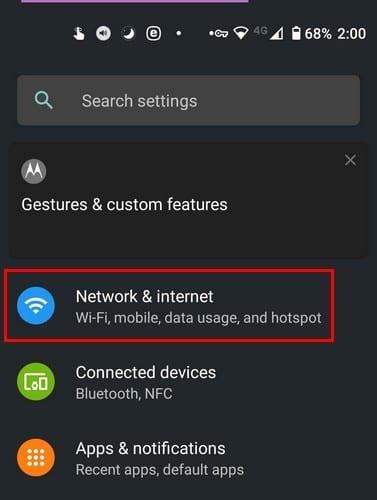
Tik op de wifi-optie, gevolgd door de wifi-verbinding die je wilt vergeten. Als lang drukken op het WiFi-pictogram voor u werkte, zou u automatisch in de WiFi-instellingen moeten zijn.
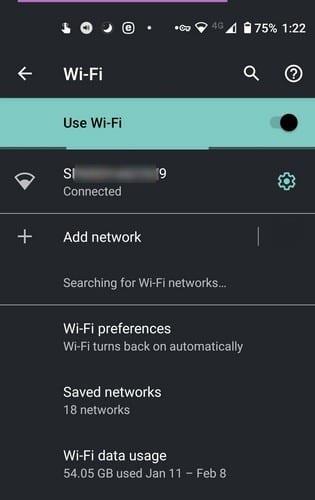
Houd het netwerk dat u wilt wissen lang ingedrukt en er verschijnt een nieuw venster. In dat venster zou u de optie moeten zien om het netwerk te vergeten.
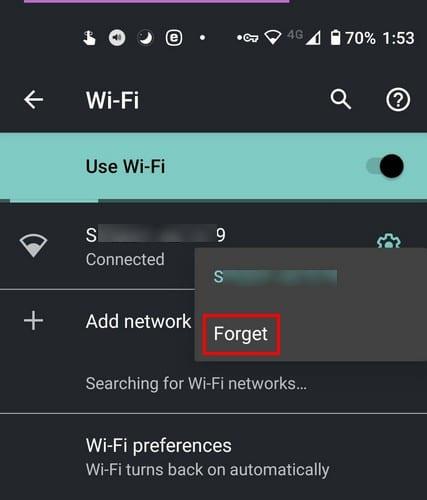
Als je van dat ene wifi-netwerk af bent en je wilt er nog een toevoegen.
Nu je van dat netwerk af bent, is het tijd om degene toe te voegen waar je om geeft. Hopelijk zit je nog op het wifi-netwerk. Als dat het geval is, kunt u een wifi-netwerk toevoegen door op de optie Netwerk toevoegen te tikken.
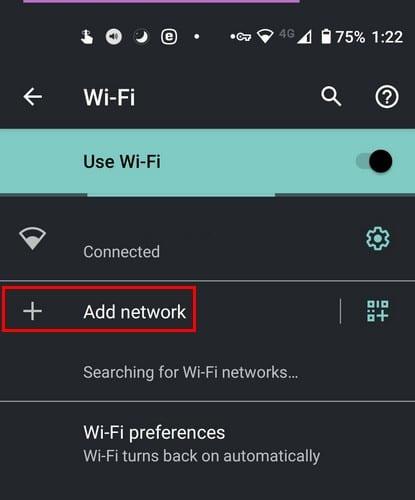
Bij deze optie moet u de informatie handmatig invoeren. U moet bijvoorbeeld informatie typen, zoals de netwerknaam en het wachtwoord. Maar er is een gemakkelijkere manier. Rechts van de optie Netwerk toevoegen ziet u een streepjescodepictogram. Tik op het pictogram om de streepjescode te scannen die u de informatie geeft om toegang te krijgen tot dat specifieke netwerk.
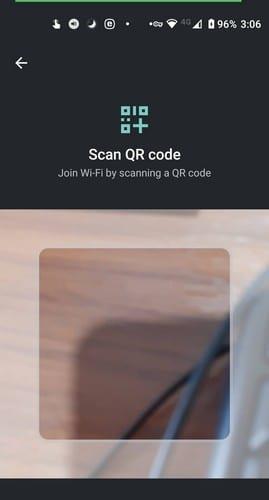
Na een tijdje sta je versteld met hoeveel wifi-netwerken je bent verbonden. Om te zien van welke netwerken je deel uitmaakt, ga je naar Instellingen > Netwerk en internet > Wifi > Opgeslagen netwerken.
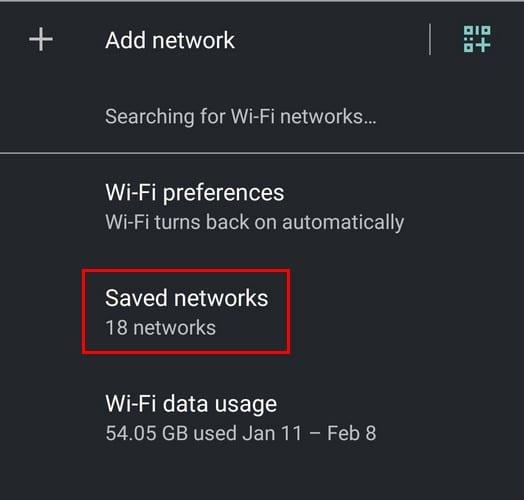
Voordat je deze optie gebruikt, kun je zien hoeveel wifi-netwerken je hebt opgeslagen. Zoals je kunt zien, heb ik in totaal 18 netwerken opgeslagen; sommige verbindingen moeten worden gewist. Wanneer u de lijst met opgeslagen wifi-netwerken ziet, kunt u het netwerk niet vergeten door er lang op te drukken. Tik op het netwerk dat u wilt vergeten en tik op de optie Vergeten, de eerste aan de linkerkant. De optie Opgeslagen netwerken toont u drie opties: vergeten, verbinden en delen.
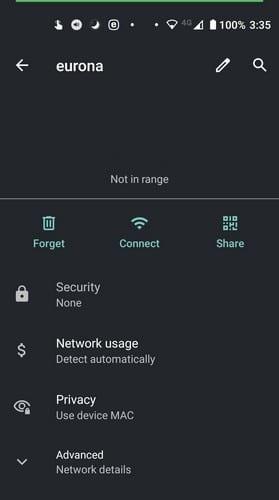
Om dingen af te ronden, tikt u op de optie vergeten en bent u klaar om te gaan. Je kunt eindelijk afscheid nemen van die ongewenste wifi-netwerken.
Soms wil je zoveel mogelijk wifi-netwerken opslaan voor het geval je ooit naar dat gebied terugkeert. Maar soms kunnen dingen een beetje uit de hand lopen en heb je er veel te veel. Hoeveel wifi-netwerken moet je verwijderen? Deel uw mening in de opmerkingen hieronder.
Geef je foto de achtergrond die hij verdient door de achtergrond te veranderen met een van deze gratis Android-apps.
Lees je graag 's avonds? Probeer een van deze blauwlichtfilters om uw gezichtsvermogen te beschermen.
Wanneer u het IP-adres van uw Android-apparaat moet weten, laat deze gids u zien hoe u het kunt vinden.
Bekijk hoe u nieuwe en reeds geïnstalleerde apps tijdelijk toestemming kunt geven voor uw Android-apparaat.
Voorkom dat autocorrectie automatisch woorden wijzigt door woorden aan het woordenboek toe te voegen. Hier zijn de te volgen stappen.
Veel plezier met je foto's en verander ze in leuke tekenfilms met deze gratis Android-apps.
Hier leest u hoe u het Android-deelmenu meer opties kunt geven om de apps gratis te organiseren.
Is je Android traag? Hier leest u hoe u kunt zien wat zoveel ruimte in beslag neemt en hoe u er vanaf kunt komen.
Gebruik gratis de best mogelijke Android-bestandsverkenner. Hier zijn er enkele die je misschien leuk vindt.
Bekijk snel hoeveel je moet geven voor tips met een van deze gratis Android-apps. Een levensredder als je niet goed bent in snelle wiskunde.
APK- of Android-pakketbestanden zijn het belangrijkste formaat waarin Android-apps worden gedistribueerd. Ze kunnen worden gedownload, geïnstalleerd en gedeeld met derden.
Wat doet u als Android uw pincode of patroon niet accepteert, hoewel u weet dat u de juiste gebruikt? Gebruik deze handleiding.
Maak interne opslagruimte vrij op uw Android-apparaat en sla foto's op of verplaats ze om ze op de SD-kaart op te slaan. Verbeter de prestaties van uw apparaten en verplaats afbeeldingen van hoge kwaliteit naar uw SD-kaart.
Probeer deze handige tips als de microfoon op je Android-apparaat niet werkt. Eenvoudige, gemakkelijk te volgen tips.
Het maken van een plakboek is een uitstekende manier om uw persoonlijke of familiegeschiedenis te ordenen en te presenteren. Omdat er voor zo ongeveer alles een app is
Het scherm van uw telefoon dat afgaat tijdens gesprekken is bedoeld om te voorkomen dat u per ongeluk op een knop drukt.
De laatste jaren zijn niet al te aardig geweest voor Motorola. Ze zijn niet alleen geneutraliseerd in het hogere segment van het spectrum, maar ze hebben ook te maken met stevige concurrentie in het middensegment …
Maak een nieuwe start en geef je Android-apparaat een nieuwe naam. In drie eenvoudige stappen kan uw Android-apparaat een andere naam hebben.
Bescherm uw materiaal en zie hoe u gratis een watermerk kunt toevoegen aan elke afbeelding of video.
Facebook-verhalen kunnen erg leuk zijn om te maken. Hier is hoe je een verhaal kunt maken op je Android-apparaat en computer.
Leer hoe je vervelende automatisch afspelende video
Los een probleem op waarbij de Samsung Galaxy Tab A vastzit op een zwart scherm en niet inschakelt.
Lees nu hoe u muziek en video
Wil je e-mailaccounts toevoegen of verwijderen op je Fire-tablet? Onze uitgebreide gids leidt je stap voor stap door het proces, waardoor je e-mailaccounts snel en eenvoudig kunt beheren op je favoriete apparaat. Mis deze must-read tutorial niet!
Een tutorial die twee oplossingen toont om apps permanent te voorkomen dat ze opstarten op je Android-apparaat.
Deze tutorial laat zien hoe je een tekstbericht van een Android-apparaat kunt doorsturen met behulp van de Google Berichten-app.
Heeft u een Amazon Fire en wilt u Google Chrome erop installeren? Leer hoe u Google Chrome kunt installeren via APK-bestand op Kindle-apparaten.
Hoe je spellingscontrole instellingen kunt in- of uitschakelen in het Android-besturingssysteem.
Vraag je je af of je die oplader van een ander apparaat kunt gebruiken met je telefoon of tablet? Deze informatieve post geeft je enkele antwoorden.


























